Поправка: Сензорният екран на Samsung Galaxy Z Flip 4 не работи
разни / / September 17, 2022
Samsung Наскоро имаше допълнение за иновация в индустрията на смартфоните е тяхната „Samsung Galaxy Flip Series“; тези устройства идват с екран, който може да се сгъва или обръща за употреба, точно както флип телефоните навремето. Тези устройства се считат за едни от най-добрите устройства на Samsung. Въпреки това, поради техния дизайн, е по-лесно да получите проблеми, свързани с екрана, и много хора вече се оплакват от проблема със сензорния екран на Samsung Galaxy Z Flip 4, който не работи.
Еволюцията на смартфоните винаги е била един от най-големите скокове в комуникацията, развлеченията, бизнеса и т.н. Samsung е една такава компания, която се е научила да завладява пазара много добре със своята наличност по целия свят и привличат клиенти с разнообразие от устройства от техния каталог, едно такова пазарно господство, установено от Samsung, е смартфонът пазар.

Съдържание на страницата
-
Поправка: Сензорният екран на Samsung Galaxy Z Flip 4 не работи
- Метод 1: Проверете за софтуерни актуализации
- Метод 2: Рестартирайте устройството
- Метод 3: Деактивирайте чувствителността на допир
- Метод 4: Стартирайте устройството в безопасен режим
- Метод 5: Фабрично нулиране на устройството
- Метод 6: Някои грешки, причинени от потребителя
- Метод 7: Услуга за гаранционен ремонт/замяна
- Заключение
Поправка: Сензорният екран на Samsung Galaxy Z Flip 4 не работи
Никоя компания не е перфектна, както и техните устройства, независимо колко добре са изградени. Нека да продължим и да разрешим проблема със сензорния екран за Samsung Galaxy Z Flip 4.
Метод 1: Проверете за софтуерни актуализации
Често е възможно устройството да не е актуално с най-новата актуализация, пусната за устройството, което да доведе до неизправност на сензорния екран на устройството или да не работи. За да проверим устройството за най-новата актуализация, трябва да изпълним следните стъпки:
- Отидете на „Настройки“ на вашия смартфон.
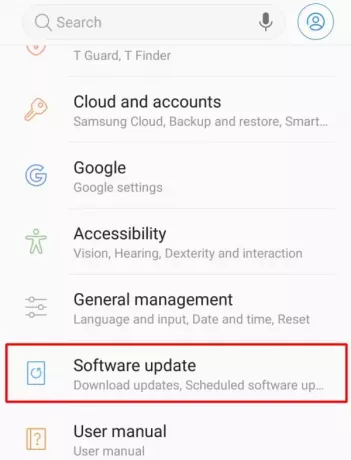
Реклами
- Потърсете опцията „Актуализация на софтуера“.

- Ако има чакащи актуализации, в секцията ще се появи бутон „Изтегляне и инсталиране“.
Метод 2: Рестартирайте устройството
Вашето устройство може да е изправено пред грешка или проблем в самата операционна система; обикновено бързо рестартиране вероятно ще реши този проблем. Можете да използвате някой от трите начина по-долу, за да рестартирате своя Galaxy Flip.
- Достъп до бързото меню, като плъзнете пръста си надолу от горната част на екрана, щракнете върху бутона за захранване и изберете опцията за рестартиране.
- Задръжте бутона за захранване за няколко секунди и изберете опцията за рестартиране.
- Задръжте бутона за намаляване на звука заедно с бутона за захранване за 10 секунди, за да рестартирате автоматично устройството, без да избирате нито една опция.
Метод 3: Деактивирайте чувствителността на допир
Настройката за чувствителност на допир е включена, когато не се използва защитен филм, поради което сензорният екран може да реагира твърде чувствително и да причини неизправност.
- За да деактивирате функцията за чувствителност на допир, преминете към настройките.

Реклами
- Изберете опцията за показване, и след това докоснете опцията на плъзгача до Чувствителността на докосване, за да я изключите.
Метод 4: Стартирайте устройството в безопасен режим
Стартирането на устройството в безопасен режим гарантира, че приложенията няма да взаимодействат с операционната система, което от своя страна елиминира проблема със сензорния екран. За да стартирате устройството в безопасен режим, изпълнете следните стъпки:
- Изключете устройството си, като задържите бутона за захранване и изберете опцията за изключване и след това го включете отново, като задържите бутона за захранване.
- Когато логото на Samsung се появи на екрана на устройството по време на последователността на зареждане, задръжте клавиша за намаляване на звука.

- Вашето устройство вече е в безопасен режим. В долния ляв ъгъл на екрана ще се покаже малко съобщение, указващо „Безопасен режим“.
Метод 5: Фабрично нулиране на устройството
Ако изглежда, че нито един от горните методи не работи, единственото решение е да извършите чисто изтриване на устройството, което ще реши проблема, но ще доведе до загуба на данни, налични в устройството. Трябва да направите резервно копие на вашето устройство, преди да извършите фабрично нулиране на устройството.
Реклами
Прочетете също: Кога Samsung Galaxy Z Flip 4 ще получи актуализация на Android 13 (One UI 5.0)?
- За да форматирате напълно устройството, първо трябва да го изключите, като задържите бутона за захранване.
- След това трябва да го включим отново, като този път задържим бутона за захранване и бутона за увеличаване на звука.
- Това носи екрана за възстановяване на устройството, който съдържа някои опции, от които потребителите да избират.

- Навигирайки с помощта на бутона за увеличаване и намаляване на звука, трябва да изберем опцията „Изтриване на данни/нулиране на фабричните настройки“.
Този процес ще отнеме известно време (почти 15 минути) и трябва напълно да нулира устройството до фабричните му настройки, което най-вече трябва да коригира сензорния екран.
Метод 6: Някои грешки, причинени от потребителя
Има вероятност някои от нас да използват устройството по грешен начин с неподходящи инструменти или методи, които могат да накарат сензорния екран да се повреди или да не реагира.
- Устройството има много дебел слой закалено стъкло върху екрана, което намалява чувствителността на докосване. Това може да накара устройството да не реагира на леки докосвания.
- Върху устройството е/има разлята вода, което кара екрана да абсорбира водните частици, причинявайки проблеми със сензорния екран. За да разрешите това, оставете устройството в торба с ориз за няколко часа, за да се отцеди влагата.
- Използването на остри предмети за навигиране на устройството ще повреди екрана и следователно ще направи сензорния екран повреден. Трябва да избягваме контакта на екрана на устройството с остри предмети като ножове, ножици, чукове и т.н.
Метод 7: Услуга за гаранционен ремонт/замяна
Ако всички горепосочени методи не успеят да коригират проблема със сензорния екран, действителният хардуер на устройството може да има проблеми поради лош контрол на качеството или проблем с изграждането. По-добре е да се свържете с отдела за обслужване на клиенти на Samsung и да следвате техния съвет, за да кандидатствате за гаранционен иск за устройството. Този процес може да отнеме няколко дни и е най-доброто възможно решение, ако никоя от предложените по-горе корекции не работи.
Реклама
Забележка: Предлагаме ви да извадите своята SIM карта от устройството и да направите резервно копие на всички важни файлове/снимки от устройството, преди да го изключите.
Заключение
Това ни води до края на това ръководство за коригиране на проблема със сензорния екран на Samsung Galaxy Z Flip 4, който не работи. Моля, имайте предвид, че Galaxy Z Flip е деликатно устройство поради своята сгъваема природа. Така че всяко малко износване, разкъсване или прекомерен натиск може да повреди сензорния екран. Горните методи ще ви помогнат да коригирате всички временни проблеми, но ако не, това означава, че вашето устройство има хардуерен дефект и трябва да се свържете със Samsung Care за подмяна.

![Как да инсталирате персонализиран ROM на Samsung Galaxy A53 5G [GSI build]](/f/a9bc751d7352bbfbd8c65df14a047742.jpg?width=288&height=384)

